In unserer vernetzten Welt ist es gut zu wissen, in welcher Form unser Netzwerk aus Sicht der Endbenutzer ist. Obwohl wir möglicherweise nicht in der Lage sind, die Netzwerkumgebung zu ändern, ist es nützlich, ihre Grenzen zu kennen. Wenn Sie ein großes ISO-Image auf den Server hochladen müssen, können Sie nach Beginn der Übertragung einen Kaffee trinken gehen, wenn Sie wissen, dass Ihr Unternehmensnetzwerk in der nächsten Stunde nicht in der Lage sein wird, so viele Daten zu übertragen. Dies ist natürlich nur ein zufälliger fiktiver Alptraum, aber den Netzwerkdurchsatz zu kennen, bedeutet zu wissen, wie unsere Systeme in Bezug auf die Netzwerkkommunikation funktionieren und einen anderen bekannten Bereich beim Debuggen haben.
iperf ist eine praktische Anwendung, die eine einfache Client-Server-Einrichtung ermöglicht und Netzwerkbandbreite, Jitter und Paketverlustrate messen kann. Obwohl es viele Optionen zum Optimieren unserer Messungen gibt, verwenden wir nur die Standardeinstellungen, um die Arbeit der Anwendung zu testen.
In diesem Tutorial lernen Sie:
- So installieren Sie
iperfauf Red Hat Enterprise Linux 8. - So testen Sie die Netzwerkbandbreite bis das System.
- So testen Sie die Netzwerkbandbreite von das System.
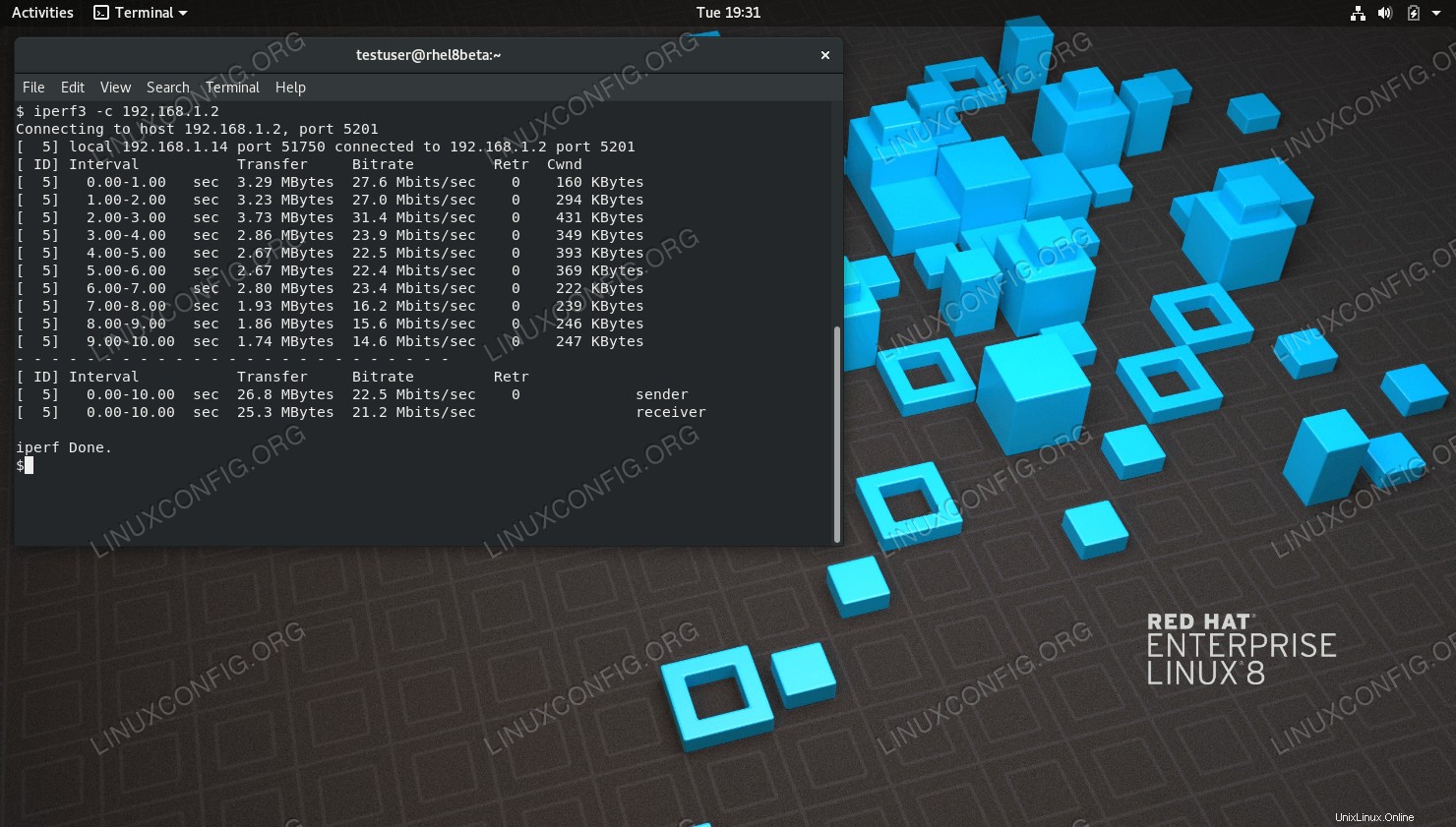 Messung der Netzwerkbandbreite mit iperf3.
Messung der Netzwerkbandbreite mit iperf3. Softwareanforderungen und verwendete Konventionen
| Kategorie | Anforderungen, Konventionen oder verwendete Softwareversion |
|---|---|
| System | Red Hat Enterprise Linux 8 |
| Software | iperf3-3.5-1 |
| Andere | Privilegierter Zugriff auf Ihr Linux-System als root oder über sudo Befehl. |
| Konventionen | # – erfordert, dass bestimmte Linux-Befehle mit Root-Rechten ausgeführt werden, entweder direkt als Root-Benutzer oder durch Verwendung von sudo Befehl$ – erfordert, dass bestimmte Linux-Befehle als normaler, nicht privilegierter Benutzer ausgeführt werden |
Schritt-für-Schritt-Anleitung zur Installation von iperf auf RHEL 8
iperf3 befindet sich in den Standard-Repositories nach der Aktivierung der Abonnementverwaltungs-Repositories, sodass die Installation recht einfach ist.
dnf install iperf3
- Um das Netzwerk mit unserer Labormaschine als Server (dem Ziel) zu testen, starten wir es im Servermodus:
$ iperf3 -s ----------------------------------------------------------- Server listening on 5201 -----------------------------------------------------------
Beachten Sie, dass
iperf3lauscht standardmäßig auf einem anderen Port, da frühere Versionen (einschließlich des Clients in diesem Test) Port5001verwenden .Und von der Remote-Testmaschine aus starten wir den Test (wir müssen den Port angeben, da er nicht standardmäßig auf iperf eingestellt ist):
$ iperf -c 192.168.1.14 -p 5201 ------------------------------------------------------------ Client connecting to 192.168.1.14, TCP port 5201 TCP window size: 85.0 KByte (default) ------------------------------------------------------------ [ 3] local 192.168.1.7 port 55366 connected with 192.168.1.14 port 5201 write failed: Connection reset by peer [ ID] Interval Transfer Bandwidth [ 3] 0.0- 5.5 sec 888 MBytes 1.36 Gbits/sec
- Um das Netzwerk mit unserem Laborrechner als Client (der Quelle) zu testen, starten wir
iperfim Servermodus auf dem entfernten Rechner (diesmal in einem anderen Netzwerk, mitiperf3auf der anderen Seite auch):$ iperf3 -s ----------------------------------------------------------- Server listening on 5201 -----------------------------------------------------------
Und führen Sie den Test von unserem Laborcomputer aus:
$ iperf3 -c 192.168.1.2 Connecting to host 192.168.1.2, port 5201 [ 5] local 192.168.1.14 port 51736 connected to 192.168.1.2 port 5201 [ ID] Interval Transfer Bitrate Retr Cwnd [ 5] 0.00-1.00 sec 3.21 MBytes 26.9 Mbits/sec 0 160 KBytes [ 5] 1.00-2.00 sec 3.48 MBytes 29.2 Mbits/sec 0 301 KBytes [ 5] 2.00-3.00 sec 3.79 MBytes 31.8 Mbits/sec 0 448 KBytes [ 5] 3.00-4.02 sec 3.04 MBytes 25.0 Mbits/sec 0 380 KBytes [ 5] 4.02-5.01 sec 3.36 MBytes 28.6 Mbits/sec 0 434 KBytes [ 5] 5.01-6.00 sec 2.11 MBytes 17.8 Mbits/sec 0 332 KBytes [ 5] 6.00-7.00 sec 2.24 MBytes 18.7 Mbits/sec 0 351 KBytes [ 5] 7.00-8.00 sec 1.06 MBytes 8.88 Mbits/sec 0 368 KBytes [ 5] 8.00-9.00 sec 3.17 MBytes 26.6 Mbits/sec 0 372 KBytes [ 5] 9.00-10.00 sec 2.17 MBytes 18.2 Mbits/sec 0 372 KBytes - - - - - - - - - - - - - - - - - - - - - - - - - [ ID] Interval Transfer Bitrate Retr [ 5] 0.00-10.00 sec 27.6 MBytes 23.2 Mbits/sec 0 sender [ 5] 0.00-10.00 sec 25.8 MBytes 21.7 Mbits/sec receiver iperf Done.
Beachten Sie, dass wir den Port nicht angegeben haben, da es in diesem Fall
iperf3gibt auf beiden Seiten, wobei die Ports standardmäßig5201sind .Und wir können die Ergebnisse auch serverseitig ausführlicher sehen:
Accepted connection from 192.168.1.14, port 51734 [ 5] local 192.168.1.2 port 5201 connected to 192.168.1.14 port 51736 [ ID] Interval Transfer Bandwidth [ 5] 0.00-1.00 sec 2.63 MBytes 22.0 Mbits/sec [ 5] 1.00-2.00 sec 2.92 MBytes 24.5 Mbits/sec [ 5] 2.00-3.00 sec 2.80 MBytes 23.5 Mbits/sec [ 5] 3.00-4.00 sec 2.80 MBytes 23.5 Mbits/sec [ 5] 4.00-5.00 sec 2.99 MBytes 25.1 Mbits/sec [ 5] 5.00-6.00 sec 2.75 MBytes 23.1 Mbits/sec [ 5] 6.00-7.00 sec 1.50 MBytes 12.6 Mbits/sec [ 5] 7.00-8.00 sec 1.80 MBytes 15.1 Mbits/sec [ 5] 8.00-9.00 sec 2.60 MBytes 21.8 Mbits/sec [ 5] 9.00-10.00 sec 2.77 MBytes 23.2 Mbits/sec [ 5] 10.00-10.12 sec 279 KBytes 19.5 Mbits/sec - - - - - - - - - - - - - - - - - - - - - - - - - [ ID] Interval Transfer Bandwidth [ 5] 0.00-10.12 sec 0.00 Bytes 0.00 bits/sec sender [ 5] 0.00-10.12 sec 25.8 MBytes 21.4 Mbits/sec receiver
Wir können sehen, dass im ersten Testfall die beiden Systeme eine viel bessere Verbindung haben als im letzten. Wir können auch sehen, wie sich Ports und Ausgaben je nach iperf unterscheiden Version, und wir haben überprüft, ob unser Tool sowohl im Server- als auch im Client-Modus funktioniert.